È molto facile creare argomenti SNS, abbonamenti ed eseguire altre operazioni su argomenti SNS dal terminale utilizzando l'utilità aw-cli. In questo articolo, ti mostrerò i comandi per creare un argomento SNS, un abbonamento, confermare ed eliminare l'abbonamento utilizzando aws-cli. Si presume che tu abbia già familiarità con AWS SNS Service.
Per conoscere le operazioni che possono essere eseguite sugli argomenti SNS utilizzando l'utilità della riga di comando aws-cli, visita la documentazione ufficiale qui.
Prerequisiti
- Account AWS (crea se non ne hai uno).
- Conoscenza di base degli argomenti SNS (fai clic qui per imparare a creare un argomento SNS utilizzando Terraform).
- Conoscenza di base dell'abbonamento SNS.
- Utente AWS IAM con policy AmazonSNSFullAccess allegata e relative chiavi di accesso e segrete (fai clic qui per informazioni su come creare un utente IAM).
- AWS CLI installata sul tuo computer locale.
Cosa faremo?
- Controlla aws cli ed esporta la chiave di accesso e segreta di AWS sul tuo computer locale.
- Gestisci gli argomenti SNS utilizzando aws cli.
Controlla aws cli ed esporta aws access e chiave segreta sul tuo computer locale.
Se non hai aws-cli fai riferimento alla documentazione ufficiale qui per installarlo sul tuo computer locale e quindi controlla la sua versione utilizzando il comando seguente.
aws --version
Se esegui il comando seguente, riceverai un errore poiché non hai ancora configurato l'accesso al tuo account AWS nel terminale.
aws sts get-caller-identity
Esporta l'accesso utente AWS IAM e le chiavi segrete sul tuo terminale utilizzando i seguenti comandi.
export AWS_ACCESS_KEY_ID=<aws-user-access-key>
export AWS_SECRET_ACCESS_KEY=<aws-user-secret-key>
Questa volta, puoi controllare la tua identità eseguendo il comando seguente. Dovresti vedere i dettagli dell'utente nell'output.
aws sts get-caller-identity
Gestisci argomenti SNS utilizzando aws-cli
Controlliamo gli argomenti SNS che abbiamo nella nostra regione attuale.
aws sns list-topics

Per creare semplicemente un argomento SNS, eseguire il comando seguente. Puoi specificare qualsiasi altro nome se vuoi.
aws sns create-topic --name my-sns-topic-by-cli
Durante la creazione di un argomento SNS, possiamo anche specificare dei tag. Puoi anche specificare più tag alla volta.
aws sns create-topic --name my-sns-topic-by-cli-with-tag --tags Key=env,Value=test
Elenca gli argomenti e questa volta puoi vedere gli argomenti appena creati.
aws sns list-topics

Puoi anche controllare gli attributi di un particolare argomento SNS specificandone arn. Per ottenere l'arn dell'argomento, elenca prima gli argomenti e poi copia l'arn dell'argomento desiderato.
aws sns list-topics
aws sns get-topic-attributes --topic-arn arn:aws:sns:us-east-1:<your-account-number>:my-sns-topic-by-cli
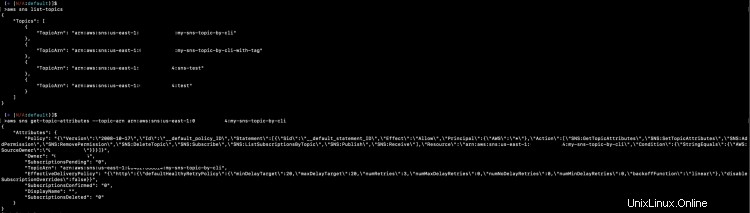
Puoi controllare tutti gli abbonamenti nella regione corrente utilizzando il comando seguente.
aws sns list-subscriptions
Per creare un abbonamento, è necessario specificare il protocollo e l'arn dell'argomento SNS. In questo caso, creeremo un Abbonamento con Email come endpoint. Ci sono vari endpoint supportati dall'abbonamento, puoi specificare quello desiderato.
aws sns subscribe --topic-arn arn:aws:sns:us-east-1:<your-account-number>:my-sns-topic-by-cli --protocol email --notification-endpoint <email-id>@<domain>
aws sns list-subscriptions
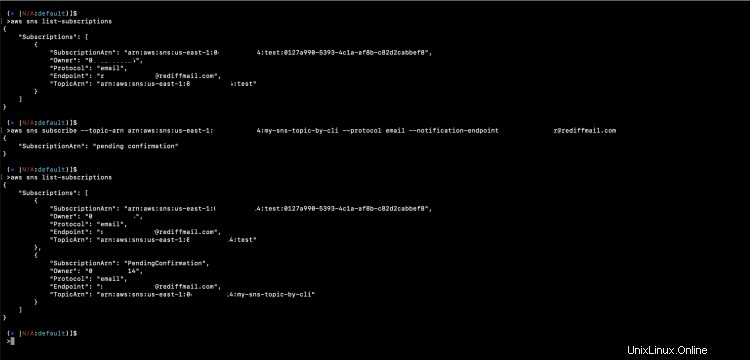
Dopo aver creato l'abbonamento, riceverai un'e-mail di conferma. L'abbonamento può essere confermato facendo clic sul collegamento specificato nell'e-mail oppure è possibile utilizzare un token per confermare dalla CLI. Copia l'indirizzo del link per recuperare il token da esso, vedremo il comando per confermare la sottoscrizione dal terminale.
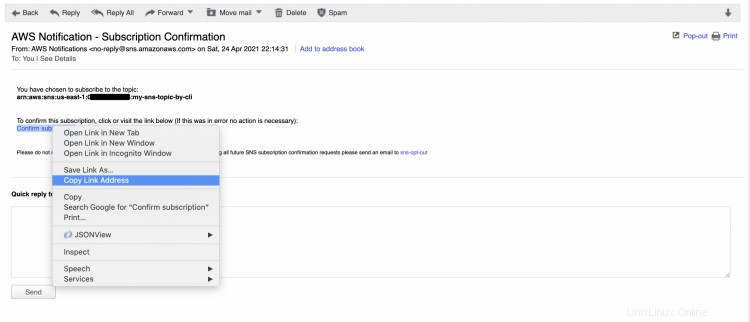
L'indirizzo del link di conferma conterrà il token come evidenziato di seguito. Copialo per confermare dalla CLI.
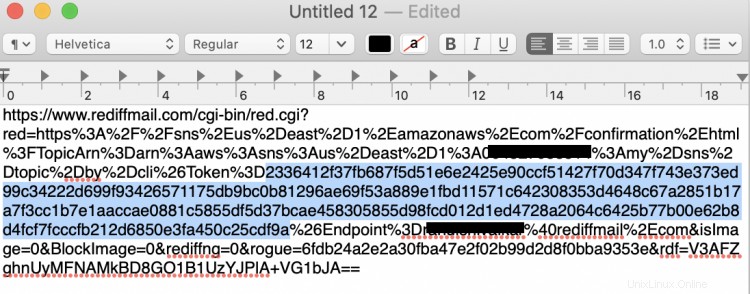
Per confermare l'abbonamento utilizzando aws-cli, utilizzare il comando seguente e specificare l'argomento-arn e il token nel comando.
aws sns list-subscriptions
aws sns confirm-subscription --topic-arn arn:aws:sns:us-east-1:<your-account-number>:my-sns-topic-by-cli --token 2336412f37fb687f5d51e6e2425e90ccf51427f70d347f743e373ed99c34222d699f93426571175db9bc0b81296ae69f53a889e1fbd11571c642308353d4648c67a2851b17a7f3cc1b7e1aaccae0881c5855df5d37bcae458305855d98fcd012d1ed4728a2064c6425b77b00e62b8d4fcf7fcccfb212d6850e3fa450c25cdf9a
aws sns list-subscriptions
L'abbonamento può essere cancellato o cancellato semplicemente specificando l'abbonamento arn. Una volta annullata l'iscrizione all'endpoint, le notifiche non raggiungeranno più l'endpoint.
aws sns list-subscriptions
aws sns unsubscribe --subscription-arn arn:aws:sns:us-east-1:<your-account-number>:my-sns-topic-by-cli:cde0b12a-437c-49da-ab25-bc467701156d
aws sns list-subscriptions
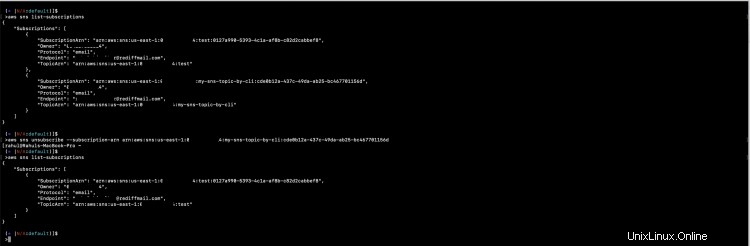
Una volta che non hai più bisogno dell'argomento, è meglio eliminarlo. Fai attenzione mentre elimini l'argomento poiché una volta eliminato non può essere ripristinato.
aws sns list-topics
aws sns delete-topic --topic-arn arn:aws:sns:us-east-1:<your-account-number>:my-sns-topic-by-cli
614 aws sns list-topics
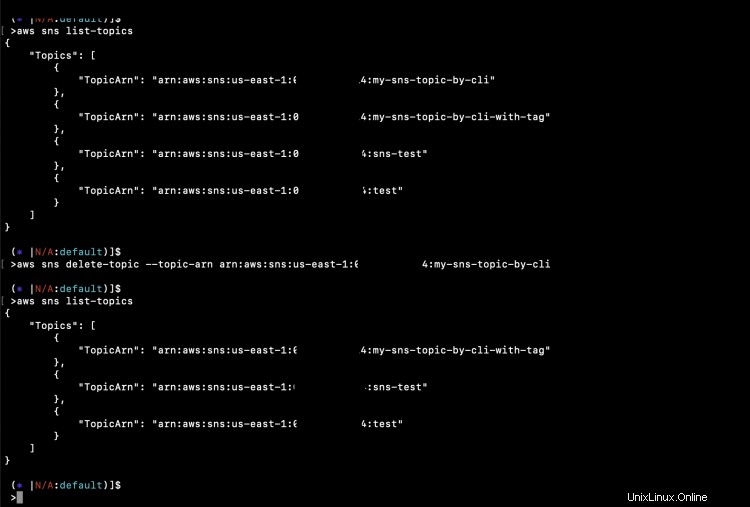
Conclusione
In questo articolo, abbiamo visto i passaggi per creare un argomento SNS, Abbonamento, conferma Abbonamento. Abbiamo anche visto come l'abbonamento e l'argomento SNS possono essere eliminati utilizzando il comando aws-cli.